Free Card Data Recovery是一款专门为SD存储卡所设计的数据恢复工具,帮助用户找回因为意外而损坏或者丢失的文件,为用户减少损失。软件支持各大品牌的存储卡,诸如三星、金斯敦等都能使用此软件来修复,操作简单,易于上手,非常值的用户下载使用。
软件介绍
Free Card Data Recovery使用户能够从存储卡上完全恢复所有已删除或格式化的文件。全力支持所有受欢迎的内存卡制造商,包括雷克萨斯、东芝、戴尔金、索尼、超越、整合、Sandisk、三星、金斯敦、逐字、PNY和富士。由于许多卡数据丢失情况,如意外删除、形成、卡错误、卡损坏或损坏以及存储卡变得不可访问,检索SD存储卡上的数据。

软件特色
从SD卡恢复丢失或无法访问的文件,如视频、文档、电子邮件等。
从硬盘、USB驱动器、存储卡、SD卡、数码相机等还原删除的文件。
预览并有选择地导出可恢复的文件。
易于使用,安全和有效的免费SD卡恢复软件。
使用说明
步骤1:将SD卡连接到电脑
将SD卡插入读卡器,并将读卡器连接到计算机,或者您可以将存储卡插入计算机。
第2步:运行Rcysoft卡数据恢复专业版
在您的计算机上下载、安装并启动Rcysoft卡数据恢复专业软件。选择要恢复的文件类型,然后单击“开始”按钮。

第三步:扫描SD卡
在磁盘列表中选择您的SD卡,点击“开始扫描”按钮进行处理。

第4步:预览和恢复数据
扫描后,您可以检查所有恢复的数据和文件。选择您的文件,然后单击“恢复”按钮将其恢复。
注意:请不要将恢复的文件保存到之前丢失数据的SD卡中。这可能导致数据再次丢失或数据被覆盖,您应该将文件保存到新的存储设备。
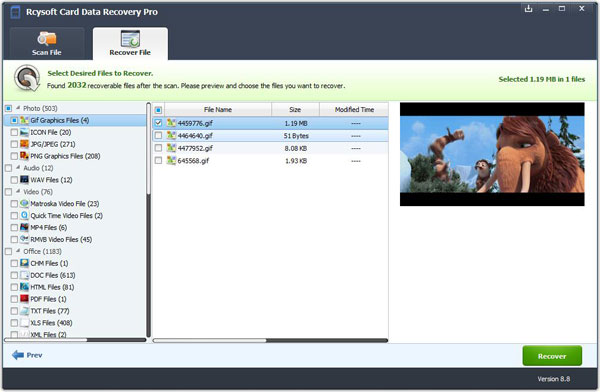
SD卡错误解决方法
为什么我的相机SD卡显示已满但没有文件?我该如何解决?
如果您的相机SD卡已满,您可能想知道为什么卡突然出现问题。可能的原因如下:
1. SD卡上有一个文件,但是该文件不可见或隐藏,因此SD卡显示完整但没有文件。
2. SD卡格式不正确。
两种解决方案可解决您的完整SD卡:
解决方法一、导出并显示相机SD卡隐藏文件
步骤1.导出数据并从Nikon或Canon SD卡恢复隐藏文件
如果您的SD卡上保存了许多重要的照片和视频,则可以将它们直接导出到PC或其他存储设备上的安全位置,并提供以下提示:当您无法显示隐藏文件时,最好将相机SD卡文件还原并导出到其他设备,以避免数据丢失。
步骤2.在SD卡上显示隐藏文件
在搜索框中,单击开始>类型:控制面板。
将视图切换到类别,然后单击外观和个性化。
单击文件资源管理器选项>视图视图>显示隐藏的文件,文件夹和驱动器>应用。
解决方法二、以正确的方式格式化相机SD卡
将SD卡连接到计算机。
打开Windows File Explorer,找到完整的SD卡,右键单击它并选择格式。
将文件系统设置为NTFS,然后单击“确定”以确认要格式化SD卡。
提示:如果上述解决方案均不能帮助您,则最好将相机带到购物中心,并让维护人员检查相机并修理相机。
如何从SD卡恢复已删除的文件
步骤1:将SD卡连接到计算机。
步骤2:选择SD卡,单击“扫描”按钮开始扫描SD卡,然后在SD卡上找到已删除的文件。
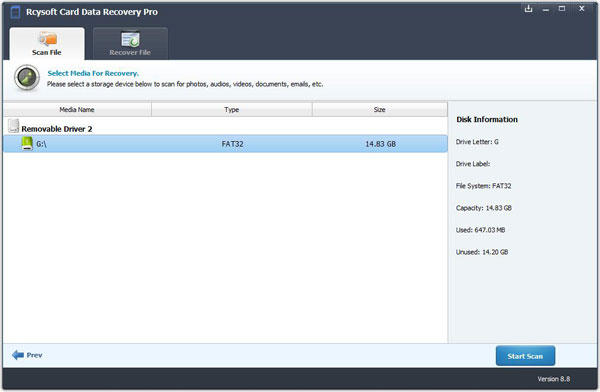
步骤3:扫描后,您可以自由预览可恢复的文件。然后选择所需的文件并将其保存到计算机。
提示:为避免SD卡上的数据丢失,您可以为SD卡创建数据备份。然后将重要的文件或数据频繁备份到另一个存储设备或PC。

标签: SD卡恢复
精品推荐
-

失易得数据恢复免费版
详情 -

佳佳数据恢复软件注册机
详情 -

TF卡修复工具
详情 -

强力数据恢复大师
详情 -

佳佳数据恢复软件
详情 -

宏宇RAR文件恢复向导
详情 -

嗨格式数据恢复大师
详情 -

金山数据恢复
详情 -

aorndata数据恢复软件电脑版
详情 -

FonePaw软件注册机
详情 -

Tenorshare UltData for iOS免费版
详情 -

小天才电话手表z6超级系统恢复软件
详情 -

Handy recovery
详情 -

软媒魔方数据文件恢复大师
详情 -

RecoveryTools ZIP Repair(zip修复工具)
详情 -

Easy Recovery Data Recovery(数据恢复软件)
详情
装机必备软件



































网友评论